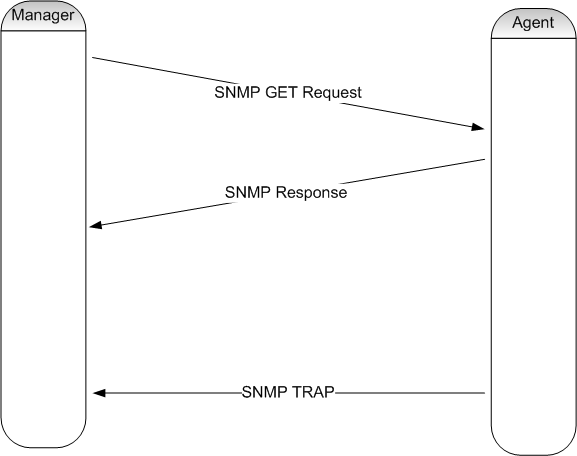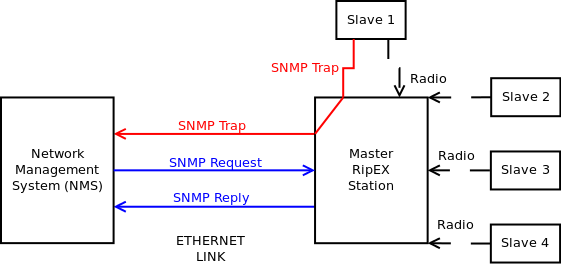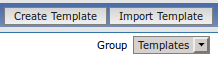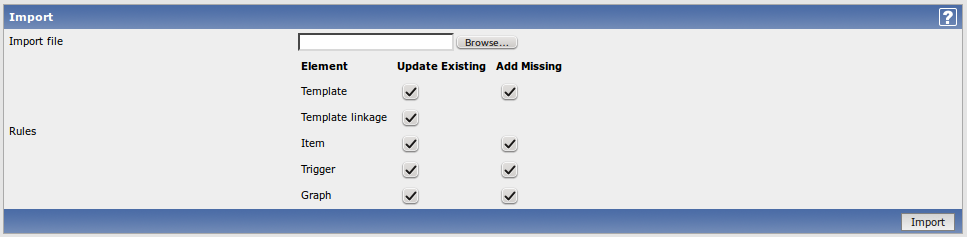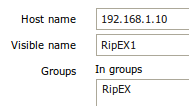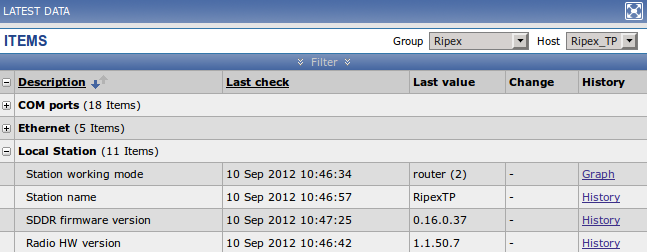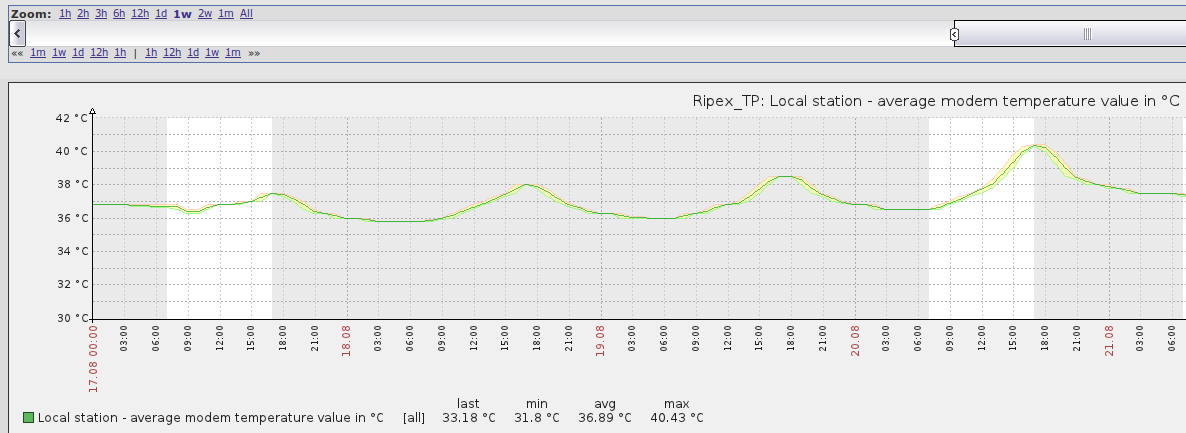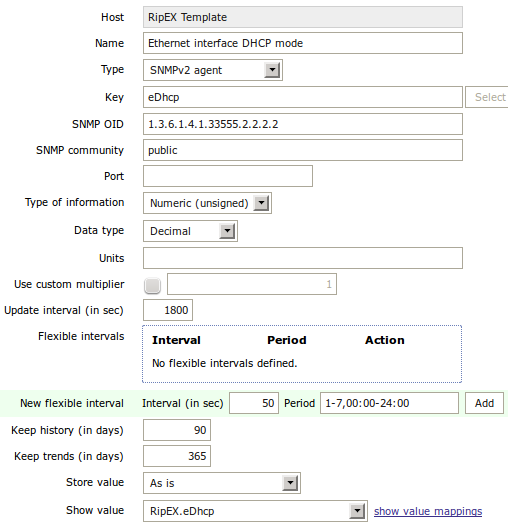SNMP je jednoduchý, široce využívaný standardizovaný protokol, který obvykle používá Network Management Software (NMS) ke čtení hodnot ze zařízení. Hodnoty lze získávat v pravidelných intervalech nebo na základě žádostí, ukládat do databáze a následně zobrazovat jako grafy nebo tabulky.
SNMP také umožňuje zařízením samostatně generovat alarmy a oznamovat to přímo NMS (SNMP Notification).
SNMP potřebuje pro komunikaci dvě strany :
SNMP „manager“ (software instalovaný v počítači)
Můžete použít komerční software nebo free software jako je Zabbix, Zenoss, Nagios, Cacti atd. Pokud chcete číst hodnoty manuálně, můžete použít sw nástroje jako snmpwalk, snmpget nebo Mibbrowser.
SNMP „agent“ (součást firmware ve vzdálených zařízeních jako jsou rádiové modemy RipEX)
Agent obdrží SNMP žádosti s dotazy na informace a reaguje na manažera. Několik manažerů může číst hodnoty najednou a mohou kdykoliv posílat své žádosti. Alternativně agent odesílá SNMP Notification vždy, když sledované hodnoty (v jednotce RipEX, např. teplota) jsou mimo stanovený rozsah. Jednotka RipEX je schopna posílat SNMP až na dva SNMP manažery (od verze firmware 1.3).
V SNMP je každá hodnota jednoznačně identifikována pomocí objektového identifikátoru (OID). Standardní komunikace začíná tím, že se pošle požadavek a pak se vrací odpověď. Alternativně agent může poslat SNMP Notification.
Poslání žádosti | manager nastaví zprávy typu GET obsahující OID pro požadovanou hodnotu a nastaví tuto hodnotu na NULL. |
Navrácení odpovědi | agent nastaví zprávu typu odpověď a pošle požadovanou hodnotu spolu s jeho OID zpět managerovi. |
Odeslání Notification | manažerovi bez jeho žádosti. Notification je Trap (bez potvrzení) nebo Inform (s potvrzením). |
GetRequest | vrátí jednu hodnotu. |
GetNextRequest | vrátí následující hodnotu (pomocí následujícího OID). |
GetBulkRequest | vrací několik hodnot v jednom paketu (například teplotu, napětí, počet přenesených zpráv nebo bytů za sekundu, atd.). |
Notification | odesílána z agenta manažerovi, když některá monitorovaná hodnota je mimo její mezní hodnoty. |
SetRequest | slouží k nastavení různých parametrů (nepodporovaný radiomodemem RipEX). |
MIB je virtuální databáze používaná ke správě subjektů v komunikační síti.
Hierarchie MIB databáze může být zobrazena jako strom s bezejmenným kořenem, jehož úrovně jsou přiřazovány různými organizacemi. MIB OID „vyšší úrovně“ patří různým normotvorným organizacím, zatímco OID „nižší úrovně“ jsou přiděleny přidruženými organizacemi (např. RACOM).
Příklad OID:
RIPEX::serialNumber
serialNumber OBJECT-TYPE
-- FROM RIPEX
SYNTAX Unsigned32
MAX-ACCESS read-only
STATUS current
DESCRIPTION "Product serial number."
::= { iso(1) org(3) dod(6) internet(1) private(4) enterprises(1) racom(33555) ripex(2) station(1) device(1) 4 }Jak můžete vidět, čísla 1.3.6.1.4.1.33555 jsou „vyšší úrovně“ OID. V OID „nižší úrovně“ jsou čísla .2.1.1.4, která jsou přidělena firmou RACOM.
V jednotce RipEX lze protokol SNMP použít ke:
Čtení konfiguračních parametrů z MIB,
Čtení statistiky provozu na rádiovém kanále, a
Odesílání Notification při překročení nastavené mezní hodnoty sledovaných hodnot (TxLost [%], UCC, Temp, PWR, …)
Podrobný popis jednotlivých hodnot naleznete v sekci RipEX MIB níže.
RipEX využívá SNMP verze SNMPv1, SNMPv2c (používá řetězec „community string“ pro autentizaci, který ve výchozím nastavení nabývá hodnoty „public“, avšak lze jej změnit) a SNMPv3 (používá Security User name, Security level, autentizační a kryptovací mechanismy). SNMP používá UDP protokol pro komunikaci; kontroly doručení byly prováděny od verze 2.
| Poznámka | |
|---|---|
MIB modul routeru RipEX splňuje kontrolu validity pro „severity level“ 3. |
Ve výchozím nastavení používá RipEX UDP port 161 (SNMP) pro dotazy. Manager, který odešle dotaz, dynamicky vybere port, z něhož posílá své dotazy RipEXu na port 161. RipEX odpovídá z portu 161 dynamicky vybranému portu managera.
RipEX spustí agenta SNMP při startu automaticky, pokud je to povoleno. RipEX také vysílá alarmové stavy (Notification) do managera z portu 162 (SNMPTRAP). Uživatelé mohou toto číslo portu změnit v RipEXu. Chování „Notification“ lze nastavit (viz RipEX manual, Adv. config., Settings / Alarm management).
Při použití SNMP přes rádiový kanál doporučujeme nastavit RipEX do režimu „router mode“. Z hlediska rádiové sítě je SNMP obvykle samostatná aplikace sdílející rádiový kanál s ostatními. To způsobí, že kolize jsou automaticky vyřešeny pomocí protokolu rádiového kanálu v režimu router mode. Rádiový kanál nepoužívá v režimu bridge mode žádný protokol, což znamená, že dvě konkurenční aplikace lze spustit pouze s vědomím velkého rizika kolizí a toho, že pakety z obou aplikací se mohou nenávratně ztratit.
Protokol SNMP je primárně určen pro ethernetové sítě, kde kapacita obecně není problém. Naproti tomu kapacita rádiového pásma je velmi omezená a router RipEX většinou pracuje přes rádiový kanál. Z tohoto důvodu se konfiguraci NMS doporučuje věnovat zvláštní péči. V případě špatného nakonfigurování si může vyžádat NMS významnou část kapacity sítě nebo síť dokonce zcela přetížit.
Je důležité si uvědomit, že průměrná velikost každého jednoho požadavku na základě zvláštního OID je přibližně 184 bajtů. Celá MIB pro jeden RipEX se sousedním RipEXem je přibližně 48 KB. Kvůli omezení velikosti MIB doporučujeme přes rádiový kanál posílat pouze pečlivě vybrané dotazy OID a ne všechna možná data. Nastavte časové intervaly SNMP ve svých NMS co možná nejdelší. Nejkratší doporučený interval se pohybuje v rozmezí od několika minut do desítek minut.
Při použití SNMPv3 je obtížnější stanovit zvýšení množství dat, protože může být zvoleno více úrovní zabezpečení. Pro přenesení zprávy SNMP ve verzi 3 je potřebné zhruba dvojnásobné množství dat ve srovnání se SNMPv2c. Berte to v úvahu, pokud se provoz SNMP přenáší rádiovým kanálem.
Kdykoli je to možné, použijte pro SNMP komunikaci RipEXu ethernetové rozhraní, aby se uvolnil rádiový kanál.
| Poznámka | |
|---|---|
Na trhu existuje celá řada Network Management Systemů. Záleží jen na vás, který použijete, mějte ale na paměti popsaná omezení. Např. nikdy nepoužívejte NMS, který umožňuje stáhnout pouze celou MIB ze vzdáleného zařízení a ne jednotlivé OID. |
Chcete-li kontrolovat mnoho sledovaných hodnot (PSV, teplota, napětí, …) ze vzdálených stanic připojených rádiovým kanálem a máte síť s topologíí hvězda, můžete zlepšit využití šířky pásma tím, že čtete OID hodnoty pouze z RipEXu Master (Repeater).
Výhodou výše uvedeného je, že sledované hodnoty vzdálených stanic jsou vysílány v pravidelných intervalech a uloženy do RipEXu Master (Repeater). Tyto hodnoty ze sousedních stanic mají své vlastní OID a lze je stáhnout z RipEXu Master (Repeater).
Na níže uvedeném obrázku – stanice Master RipEX pravidelně čte sledované hodnoty ze svých sousedních stanic Slave. Kdykoli NMS požaduje jakoukoliv uvedenou hodnotu, odpověď je odeslána pouze z RipEXu Master Station (Ethernetem) a tak šetří pásmo rádiového kanálu. SNMP využívá rádiové spojení pouze pro zasílání SNMP Notification z libovolné stanice do NMS.
| Poznámka | |
|---|---|
V takovém případě jsou sledované hodnoty sousedních stanic zobrazeny jako součást Master (Repeater) stanice. |
SNMP agent je ve výchozím nastavení vypnutý. Chcete-li to povolit, přejděte do menu settings a klikněte na tlačítko SNMP. Můžete nastavit Community, zapnout SNMP Notification a definovat dvě IP adresy Notification destination a porty.
| Důležité | |
|---|---|
Limity pro všechny SNMP Notification je možné konfigurovat z webového rozhraní RipEXu, Settings → Alarm management. Vzhledem k tomu, že se podrobný popis nastavení SNMP Notification RipEXu může lišit v závislosti na aktuálním firmware, hledejte jej prosím v nápovědě přístupné online přes webové rozhraní RipEXu nebo v návodu k použití – kapitola Settings (https://www.racom.eu/eng/products/m/ripex/h-menu.html#settings). |
Notification se odesílá vždy, když některá z těchto sledovaných hodnot je mimo její mezní hodnoty:
RSS (Received Signal Strength) – Úroveň signálu
DQ (Data Quality) – Kvalita dat
TX Lost – Pravděpodobnost ztráty vysílaného rámce
UCC – Napájecí napětí [V]
Temperature [C] – Teplota [°C]
RF Power [W] – výstupní rádiový výkon [W]
VSWR (Voltage Standing Wave Ratio) – PSV Poměr Stojatých Vln,
1,0 = nejlepší poměr
1,0 – 1,8 = přijatelný poměr
> 2,5 = indikuje vážný problém antény nebo jejího napáječeEthernet RX/TX Packets ratio – Poměr přijatých a odeslaných paketů přes Ethernet
COM1/2 RX/TX Packets ratio – Poměr přijatých a odeslaných paketů přes COM porty
HW Alarm input – HW alarmový vstup
Hot-Standby – SNMP Notification s identitou aktivní stanice – zaslaný aktivní stanicí
Backup paths system – Stav záložní trasy a stav změny alternativní trasy
Unit ready – Hardwarový alarmový výstup nebo SNMP Notification indikuje, že rádiový modem RipEX je připraven k provozu
Pro přístup k našim SNMP hodnotám můžeme použít jakýkoliv systém pro správu sítě (NMS). Nicméně, doporučujeme používat open source monitorovací systém Zabbix. Lze jej stáhnout na adrese: http://www.zabbix.com/download.php
Webové stránky Zabbix obsahují následující krátký popis:
Zabbix je systém pro řešení monitoringu výkonu dostupný jako open source. Zabbix nabízí pokročilé monitorování, upozorňování a vizualizaci, jaké chybí u jiných monitorovacích systémů, dokonce i některých z nejlepších komerčních.
Pokud jste zvolili software Zabbix, přečtěte si následující stránky, kde nabízíme základní startovaci příručku na společné použití RipEXu a Zabbixu. Jeho části mohou být v každém případě užitečné jako obecně platné rady a tipy.
| Poznámka | |
|---|---|
Následující návod byl testován se systémem Zabbix release 2.2.0. Měl by fungovat na libovolném release 2.0.x, nebo jakékoliv novější verzi 2.2.x. Pokud používáte některou z 1.8.x verzí, mohou některé úkoly vyžadovat jiný přístup. |
Využijte příležitosti ke vzdáleného přístupu a otestujte Zabbix demo. Kontaktujte nás pro přístupové údaje.
Zabbix je testován na následujících platformách:
Linux
IBM AIX
FreeBSD
NetBSD
OpenBSD
HP-UX
Mac OS X
Solaris
Pouze Zabbix agent: Windows Server 2003, Server 2008, 7, 8, 10
Pro další informace, navštivte dokumentaci Zabbix na http://www.zabbix.com/documentation.php. Ta obsahuje širokou škálu informací o krocích instalace, konfigurace atd. Pokud si nejste jisti jak postupovat, při jakémkoliv úkolu, hledejte nejdříve v dokumentaci Zabbix. Tam také najdete návod k instalaci.
Tato příručka neobsahuje všechna nastavení Zabbixu, ale měla by vám pomoci včlenit funkčnost RipEX SNMP do softwaru Zabbix.
| Poznámka | |
|---|---|
Následující návod vyžaduje použití MySQL databáze užité v Zabbixu. Pokud zvolíte jinou, budete muset změnit minimálně „script trap handling bash“. |
Pokud potřebujete používat platformu Windows jako operační systém hostitele pro Zabbix, můžete si nainstalovat software VMware / VirtualBox a nainstalovat Zabbix Appliance. Software Zabbix Appliance lze stáhnout z http://www.zabbix.com/download.php. Mějte na paměti, že software Zabbix Appliance není určen k vážnému produkčnímu použití.
VMware download: https://www.vmware.com/support/
VirtualBox download: https://www.virtualbox.org/wiki/Downloads
Viz příslušnou dokumentaci o tom, jak nainstalovat a
používat virtualizační software.
Po úspěšné instalaci můžete importovat některou z předdefinovaných šablon (template). Každá šablona je sbírkou Zabbix položek podle sady OID, triggerů, grafů a aplikací. Šablona může být snadno spojena s jakýmkoli sledovaným zařízením typu host (RipEX) a můžet mít velmi rychle přístup k požadovaným hodnotám.
Seznam šablon:
Název: RipEX Template
Skládá se ze všech specifických OID poskytovaných firmou RACOM
Monitoruje jeden sousední RipEX
17 aplikací, 237 položek, 4 triggery, 5 grafů
Název: RipEX – RFC1213 Template
Skládá se z podporovaných RFC1213 OID
1 aplikace, 56 položek
Název: RipEX – RS232 Template
Skládá se z podporovaných RS232 OID
1 aplikace, 21 položek
Název: RipEX – SNMP Trapper Template
Skládá se z položek SNMP Trapper, které jsou aktivovány pomocí 15 druhů trapů
1 aplikace, 15 položek, 15 trigerů
Název: PING Template
Pingy definované hostem se aktivují vždy, když host je nedostupný
1 aplikace, 2 položky, 1 triger
Všechny šablony je možné stáhnout ze stránek RipEX Download na: https://www.racom.eu/download/hw/ripex/free/eng/3_fw/RipEX_Zabbix_templ.zip
Aby bylo možné importovat šablonu, klepněte na tlačítko Configuration → Templates v horní části webové stránky Zabbix. V pravém horním rohu uvidíte tlačítko Import Template a klikněte na něj.
| Důležité | |
|---|---|
Před importem souboru šablony si přečtěte kapitolu 8.3.4 – „Hodnoty Mappings“. Od verze Zabbix releasse 2.2.1 je povinné definovat před importem požadované šablony value mappings. |
Vyberte soubor šablony RipEXu a importujte tento soubor. Tento krok je potřeba pro každou šablonu opakovat.
Nyní vidíte všechny šablony v okně se seznamem šablon RipEXu mezi všemi ostatními šablonami, které jsou ve výchozím nastavení Zabbixu.
| Poznámka | |
|---|---|
Pokud jste již dříve importovali šablonu, kterou je třeba aktualizovat, stačí naimportovat novější verzi šablony se stejným názvem a ta současná bude automaticky aktualizována. |
Každá položka Item má své parametry, SNMP OID number, community string, UDP port (161), key, update interval a další. Jedním z klíčových parametrů je interval aktualizace (update interval), protože definuje, jak často bude Zabbix požadovat různé odpovědi ze stanic RipEX. Tento interval je předdefinovaný na 30 minut, ale měli byste zvážit jeho změnu tak, aby vyhovoval parametrům infrastruktury vaší rádiové sítě.
Jednotlivé položky mohou být v aktivním nebo neaktivním stavu. Ve výchozím nastavení jsou pouze některé položky aktivní pro jejich důležitost – další informace viz další kapitolu. Chcete-li sledovat více hodnot, aktivujte ty požadované. Ale jak již bylo dříve zmíněno, nejlépe pomocí ethernetového rozhraní RipEXu pro SNMP komunikaci, aby se zbytečně nezatěžoval rádiový kanál. Není-li to možné, zvažte, zda je sledování dalších hodnot nezbytné.
Sledujte pouze ty hodnoty, které opravdu potřebujete sledovat, a to s rozumnými intervaly aktualizace.
Položky jsou rozděleny podle užití do skupin nazývaných v Zabbixu Aplikace. Tyto aplikace slouží k lepšímu vysvětlení definovaných položek.
Pokud chcete dostávat upozornění, když se některá
monitorovaná hodnota ocitne mimo rozsah svých mezí, můžete
definovat Trigger pro jeho
spuštění. Tato oznámení jsou zobrazitelná na hlavním panelu
Zabbixu v položce historie. Můžete si také zapnout upozornění
na e-mail, Jabber nebo SMS. Každé oznámení může nabývat jedné ze
šesti předem definovaných úrovní závažnosti (varování, kritické,
…).
V šablonách může být také definováno několik
triggerů. Trigery definované v šablonách nejde indifviduálně měnit
pro jednotlivé hosty (nemůžete tedy nastavovat různé mezní úrovně
v rámci jedné šablony pro jednotlivá zařízení). Prosím, definujte
individuálně triggery pro každý jednotlivý host (bez použití
šablony).
| Poznámka | |
|---|---|
Můžete využít možnosti vytváření klonů pro kopírování položek šablony nebo triggerů pro jednotlivé hosty. V takovém případě můžete upravit její předdefinované hodnoty, aby vyhovovala vašim požadavkům každého hosta zvlášť. |
Grafy jsou automaticky generovány pro každou sledovanou číselnou hodnotu. Navíc můžete také vytvořit speciální grafy s několika hodnotami v jednom grafu. Nabízíme 5 předdefinovaných grafů, které obsahují několik základních sledovaných hodnot, jako např. teplota, napájecí napětí atd.
Další informace naleznete v dokumentaci Zabbix. Můžete odstranit, přidat nebo upravit jakoukoliv komponentu šablony. Předdefinovaný stav umožňuje rychlý start, ale nemusíte jej vůbec používat. Můžete si vytvořit vlastní sadu sledovaných hodnot a položek.
Jednotlivé šablony jsou plně škálovatelné a skládají se z mnoha položek. Nicméně sledování všech položek není v běžné praxi nutné. Následující položky jsou standardně aktivované ve výchozí šabloně RipEXu:
RipEX Template
Aktivní nastavená položka: 7
Výchozí čas aktualizace: 30 minut
Lokální jednotka:
Modem temperature (°C), RF power (W), TX lost (%), UCC (V), VSWR
Vzdálená jednotka:
DQ, RSS (dBm)
RipEX – RFC1213 Template
Všechny položky jsou ve výchozím nastavení zakázány
RipEX – RS232 Template
Všechny položky jsou ve výchozím nastavení zakázány
RipEX – SNMP Trapper Template
Všechny SNMP Trap položky a triggery jsou ve výchozím nastavení povoleny s výjimkou DQ a RSS. Tyto triggery musí být pro všechny hosty klonovány, protože nemůžeme předdefinovat IP adresy vzdálených hostů.
PING Template
Aktivní nastavená položka: 1
Výchozí čas aktualizace: 30 minut
Pouze aktivní položka kontroluje dosažitelnost hostu a v případě, že počítač není dosažitelný, spustí alarm.
| Poznámka | |
|---|---|
Pokud potřebujete sledovat více než jednu vzdálenou stanici RipEX, budete muset „klonovat“ existující položky pro sledované hodnoty vzdálené stanice. |
Příklad konfigurace druhé vzdálené stanice (Data Quality item):
Přejděte do okna Template list window a klikněte na položky z RipEX template.
Najděte položku s názvem “Remote station 1 wv – Average DQ value” a klikněte na ni.
Změňte parametr “Key” na hodnotu “2” v závorkách – wvRemDqAvg[2].
Změňte poslední číslici v SNMP OID ne hodnotu „2“ z hodnoty „1“ (t.j. 1.3.6.1.4.1.33555.2.4.3.1.7.2).
Klikněte na tlačítko “Clone”.
Klikněte na tlačítko “Save”.
Nyní stanice pomocí této šablony bude sledovat hodnoty DQ pro dvě vzdálené stanice.
Chcete-li definovat tuto položku pouze pro jednu stanici RipEX, je nutné klonovat položku v seznamu „Item list“ konfigurace hostu. Chcete-li povolit změny nastavení, musíte nejdříve kliknout na tlačítko „Clone“; software vám pak umožní změnit nastavení.
Celková použitá šířka pásma (žádosti, odpovědi) – v případě monitorování pouze hodnot definovaných výše:
Asi 3 kB / stanici 1 RipEX / 1 hodinu
Nyní máte funkční šablonu, ale je třeba definovat hosty (stanice RipEX). Každá stanice RipEX má svoji vlastní IP adresu. Následující kroky vás provedou konfigurací hostu.
Chcete-li vytvořit host, přejděte na Configuration → Hosts a klikněte na tlačítko Create Host. Definujte název hostu a jeho IP adresu.
Volitelně lze definovat skupinu (Group) pro hosty. Vytvoření skupiny je jednoduché. Můžete vytvořit novou Group při vytváření hostu, nebo to můžete udělat tak, že přejdete na kartu Configuration → Groups a kliknete na tlačítko Create Group.
Propojení šablony a hostu(ů) může být dosaženo ve stejném menu nebo můžete otevřít Template settings a propojit k ní libovolný host.
Musíte nastavit IP adresu a číslo portu pro rozhraní SNMP (port 161). V opačném případě nebudete moci používat žádnou položku SNMP.
Pro kontrolu sledovaných hodnot přejděte na kartu Monitoring → Latest data a zvolte požadovaný host z nabídky.
U každé položky můžete zobrazit graf nebo tabulku s její historií. Pokud je trigger nakonfigurován pro položku (Item), graf zobrazuje řádek s Treshohold value (mezní hodnotou).
Odpovědi některých OID jsou celá kladná čísla ale tyto hodnoty mají svůj speciální význam:
Bohužel, ve výchozím nastavení můžete na webovém rozhraní Zabbix vidět pouze číselné hodnoty. Musíte vytvořit ručně value mappings pro všechny tyto objekty OID. Hodnota value mapping není exportována do šablony RipEX.
Vytvořte hodnoty value mappings ještě před importem šablony RipEX. V opačném případě budete muset propojit všechny hodnoty value mappings ručně s příslušnými položkami (items).
Nezapomeňte, že pro Zabbix od verze 2.2.1 je nutné vytvořit položky value mappings před importem šablony.
| Poznámka | |
|---|---|
Tato syntaxe funkce je používána ve všech MIB tabulkách, nejen v tabulkách RipEX MIB. |
Chcete-li přidat nové hodnoty value mappings, přejděte na Administration → General → Value Mapping. Klikněte na tlačítko Create value map a vložte hodnoty, které jsou uvedeny na následujících řádcích. Uvedený je seznam Item list, který využívá těchto value mappings (ať už jsou propojeny ručně nebo automaticky pomocí importu šablony).
| Poznámka | |
|---|---|
Existuje také několik value mappings používaných v RFC1213 a RS232. |
| RipEX.AlmState | Items: |
|---|---|
| -1 ⇒ unknown | Alarm state – COM1 interface Rx to Tx packets ratio |
| 0 ⇒ inactive | Alarm state – COM2 interface Rx to Tx packets ratio |
| 1 ⇒ active | Alarm state – Device temperature |
| Alarm state – DQ | |
| Alarm state – ETH interface Rx to Tx packets ratio | |
| Alarm state – HW Input | |
| Alarm state – RF Power | |
| Alarm state – RSS | |
| Alarm state – Tx lost | |
| Alarm state – UCC | |
| Alarm state – Unit ready | |
| Alarm state – VSWR |
| RipEX.BackupPathsState | Items: |
|---|---|
| 0 ⇒ unknown | Backup Paths 1 – Alternative Paths – Currently passive paths State |
| 1 ⇒ up | Backup Paths 2 – Alternative Paths – Currently passive paths State |
| 2 ⇒ down | Backup Paths 1 – Alternative Paths – Currently used path State |
| Backup Paths 2 – Alternative Paths – Currently used path State |
| RipEX.comProtocol: | Items: |
|---|---|
| 0 ⇒ none | COM1 – Protocol |
| 3 ⇒ AsyncLink | COM2 – Protocol |
| 4 ⇒ Modbus | TS 1 COM user protocol type |
| 5 ⇒ IEC101 | TS 2 COM user protocol type |
| 6 ⇒ DNP3 | TS 3 COM user protocol type |
| 7 ⇒ UNI | TS 4 COM user protocol type |
| 8 ⇒ Comli | TS 5 COM user protocol type |
| 9 ⇒ DF1 | |
| 10 ⇒ Profibus | |
| 12 ⇒ C24 | |
| 13 ⇒ RP570 | |
| 14 ⇒ Cactus | |
| 15 ⇒ ITT Flygt | |
| 16 ⇒ SLIP | |
| 16 ⇒ Siemens 3964 (R) |
| RipEX.deviceMode | Items: |
|---|---|
| 1 ⇒ bridge | Station working mode |
| 2 ⇒ router |
| RipEX.eDhcp | Items: |
|---|---|
| 0 ⇒ off | Ethernet interface DHCP mode |
| 1 ⇒ server | |
| 2 ⇒ client |
| RipEX.eSpeed | Items: |
|---|---|
| 0 ⇒ auto | Ethernet interface bit rate and duplex settings |
| 1 ⇒ s-100baseTX-Full | |
| 2 ⇒ s-100baseTX-Half | |
| 3 ⇒ s-10baseT-Full | |
| 4 ⇒ s-10baseT-Half |
| RipEX.ifTmATM | Items: |
|---|---|
| 0 ⇒ mask | TCP Modbus COM protocol address translation mode |
| 1 ⇒ table |
| RipEX.IOState | Items: |
|---|---|
| -1 ⇒ unknown | HW alarm input contact state |
| 0 ⇒ off | |
| 1 ⇒ on |
| RipEX.RelayContactType | Items: |
|---|---|
| 0 ⇒ off | HW alarm input contact type |
| 1 ⇒ normally-closed | |
| 2 ⇒ normally-open |
| RipEX.rEncryption | Items: |
|---|---|
| 0 ⇒ off | Radio interface encryption method |
| 1 ⇒ aes256 |
| RipEX.rRfPwr | Items: |
|---|---|
| 0 ⇒ mE-100mW | Radio interface RF power |
| 1 ⇒ mEr-200mW | |
| 2 ⇒ mE-500mW | |
| 3 ⇒ mE-1W | |
| 4 ⇒ mE-2W | |
| 5 ⇒ mE-3W | |
| 6 ⇒ mE-4W | |
| 7 ⇒ mE-5W | |
| 8 ⇒ mE-10W | |
| 9 ⇒ mE-8W | |
| 17 ⇒ mL-200W | |
| 18 ⇒ mL-500mW | |
| 19 ⇒ mL-1W | |
| 20 ⇒ mL-2W |
| RipEX.SettingState | Items: |
|---|---|
| 0 ⇒ off | Ethernet interface broadcast and multicast status |
| 1 ⇒ on | Ethernet interface shaping status |
| Terminal server status | |
| TCP Modbus COM protocol broadcast accept | |
| Radio interface FEC | |
| TS 1 on/off | |
| TS 2 on/off | |
| TS 3 on/off | |
| TS 4 on/off | |
| TS 5 on/off |
| RipEX.tsEthProtType | Items: |
|---|---|
| 0 ⇒ tcp | TS 1 Ethernet protocol type |
| 1 ⇒ udp | TS 2 Ethernet protocol type |
| TS 3 Ethernet protocol type | |
| TS 4 Ethernet protocol type | |
| TS 5 Ethernet protocol type |
| RFC1213.ifType | Items: |
|---|---|
| 1 ⇒ other | RFC1213 – Interface 1 – The type of interface (physical/link protocol) |
| 2 ⇒ regular1822 | RFC1213 – Interface 2 – The type of interface (physical/link protocol) |
| 3 ⇒ hdh1822 | |
| 4 ⇒ ddn-x25 | |
| 5 ⇒ rfc877-x25 | |
| 6 ⇒ ethernet-csmacd | |
| 7 ⇒ iso88023-csmacd | |
| 8 ⇒ iso88024-tokenBus | |
| 9 ⇒ iso88025-tokenRing | |
| 10 ⇒ iso88026-man | |
| 11 ⇒ starLan | |
| 12 ⇒ proteon-10Mbit | |
| 13 ⇒ proteon-80Mbit | |
| 14 ⇒ hyperchannel | |
| 15 ⇒ fddi | |
| 16 ⇒ lapb | |
| 17 ⇒ sdlc | |
| 18 ⇒ ds1 | |
| 19 ⇒ e1 | |
| 20 ⇒ basicISDN | |
| 21 ⇒ primaryISDN | |
| 22 ⇒ propPointToPointSerial | |
| 23 ⇒ ppp | |
| 24 ⇒ softwareLoopback | |
| 25 ⇒ eon | |
| 26 ⇒ ethernet-3Mbit | |
| 27 ⇒ nsip | |
| 28 ⇒ slip | |
| 29 ⇒ ultra | |
| 30 ⇒ ds3 | |
| 31 ⇒ sip | |
| 32 ⇒ frame-relay |
| RFC1213.ipForwarding | Items: |
|---|---|
| 1 ⇒ forwarding | RFC1213 – The indication of whether this entity is acting as an IP gateway |
| 2 ⇒ not-forwarding |
| RFC1213.snmpEnableAuthenTraps | Items: |
|---|---|
| 1 ⇒ enabled | RFC1213 – SNMP – Indicates whether the SNMP agent process is permitted to generate authentication-failure traps |
| 2 ⇒ disabled |
| RS232.rs232AsyncPortParity | Items: |
|---|---|
| 1 ⇒ none | RS232 port 1 – The port’s sense of a character parity bit |
| 2 ⇒ odd | RS232 port 2 – The port’s sense of a character parity bit |
| 3 ⇒ even | |
| 4 ⇒ mark | |
| 5 ⇒ space |
| RS232.rs232AsyncPortStopBits | Items: |
|---|---|
| 1 ⇒ one | RS232 port 1 – The port’s number of stop bits |
| 2 ⇒ two | RS232 port 2 – The port’s number of stop bits |
| 3 ⇒ oneAndHalf | |
| 4 ⇒ dynamic |
| RS232.rs232PortInFlowType | Items: |
|---|---|
| 1 ⇒ none | RS232 port 1 – The port’s type of input flow control |
| 2 ⇒ ctsRts | RS232 port 2 – The port’s type of input flow control |
| 3 ⇒ dsrDtr | RS232 port 1 – The port’s type of output flow control |
| RS232 port 2 – The port’s type of output flow control |
| RS232.rs232PortType | Items: |
|---|---|
| 1 ⇒ other | RS232 port 1 – The port’s hardware type |
| 2 ⇒ rs232 | RS232 port 2 – The port’s hardware type |
| 3 ⇒ rs422 | |
| 4 ⇒ rs423 | |
| 5 ⇒ v35 | |
| 6 ⇒ x21 |
| ICMP ping – Accessibility | Items: |
|---|---|
| 0 ⇒ ICMP ping fails | ICMP ping – Accessibility |
| 1 ⇒ ICMP ping successful |
| Poznámka | |
|---|---|
Dvě hodnoty value mappings by měly být zahrnuty již v samotném monitorovacím sw Zabbix, viz část „stav SNMP rozhraní (ifAdminStatus)“ a „stav SNMP rozhraní (ifOperStatus)“ v menu Value mapping. Čtyři položky ze šablony RFC1213 používají toto mapování. |
Přejděte na Configuration → Templates a zvolte jednu z importovaných šablon. Otevřete okno konfigurace položky a klikněte na vybranou položku pro prohlížení a upravení jejího nastavení.
Vyberte příslušnou hodnotu value map v menu Show value a uložte změny.
Příklad: RipEX.eDhpc
Tabulku MIB pro RipEX najdete v dokumentu Application notes na odkazu https://www.racom.eu/eng/products/m/ripex/app/snmp/MIB.html, nebo na webu Racom na odkazu https://www.racom.eu/download/hw/ripex/free/eng/3_fw/RACOM-RipEX-MIB.zip.